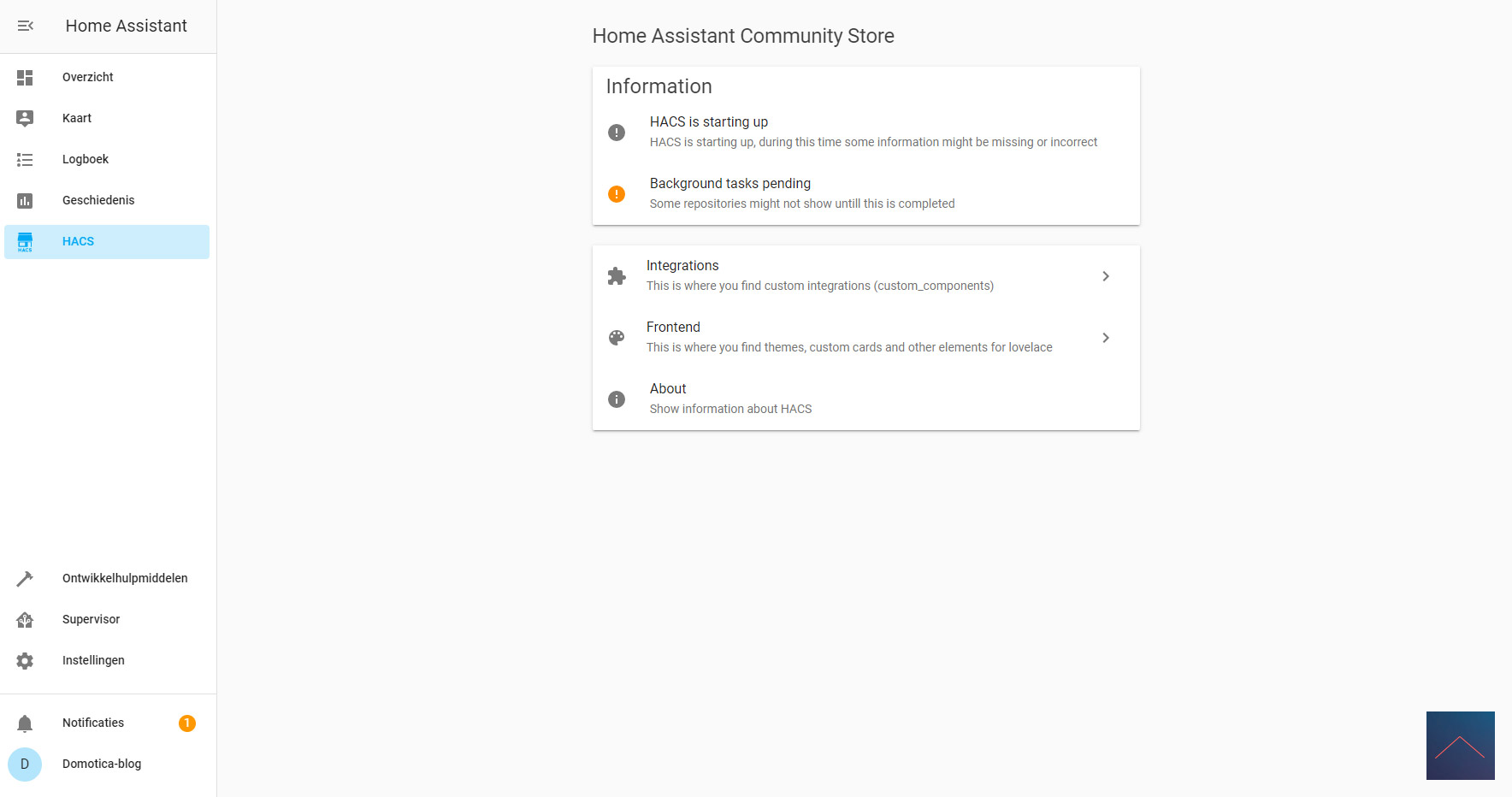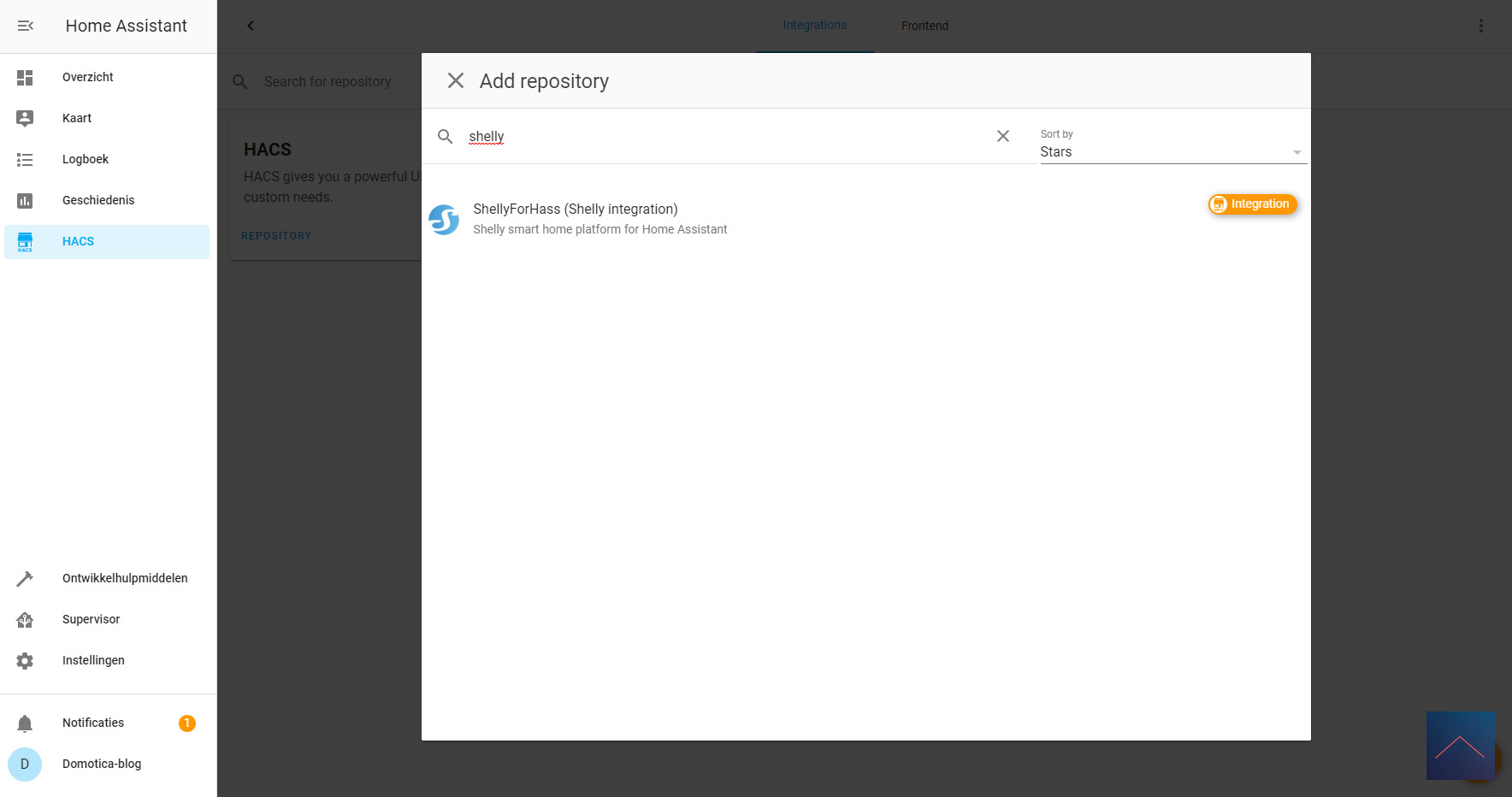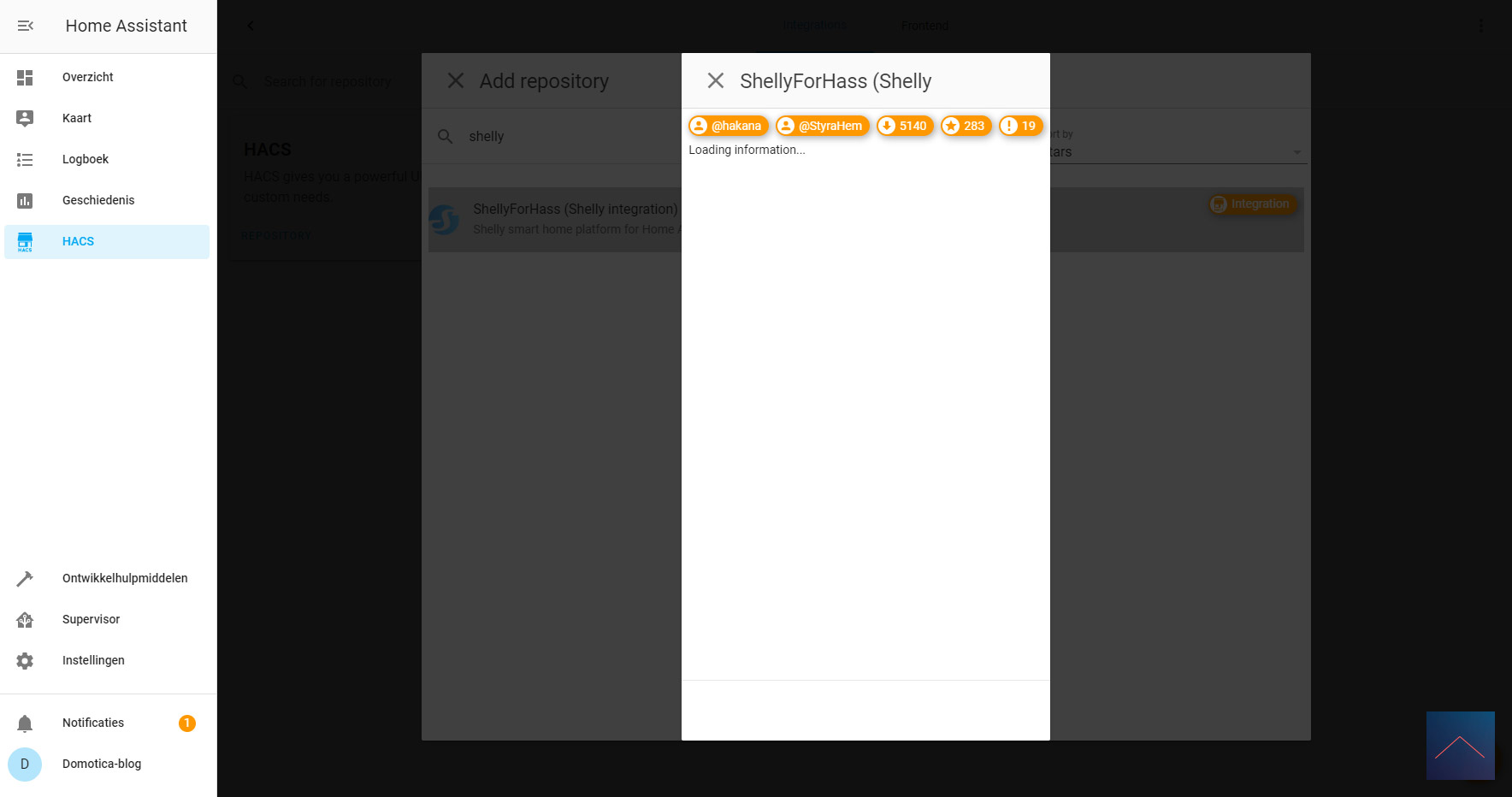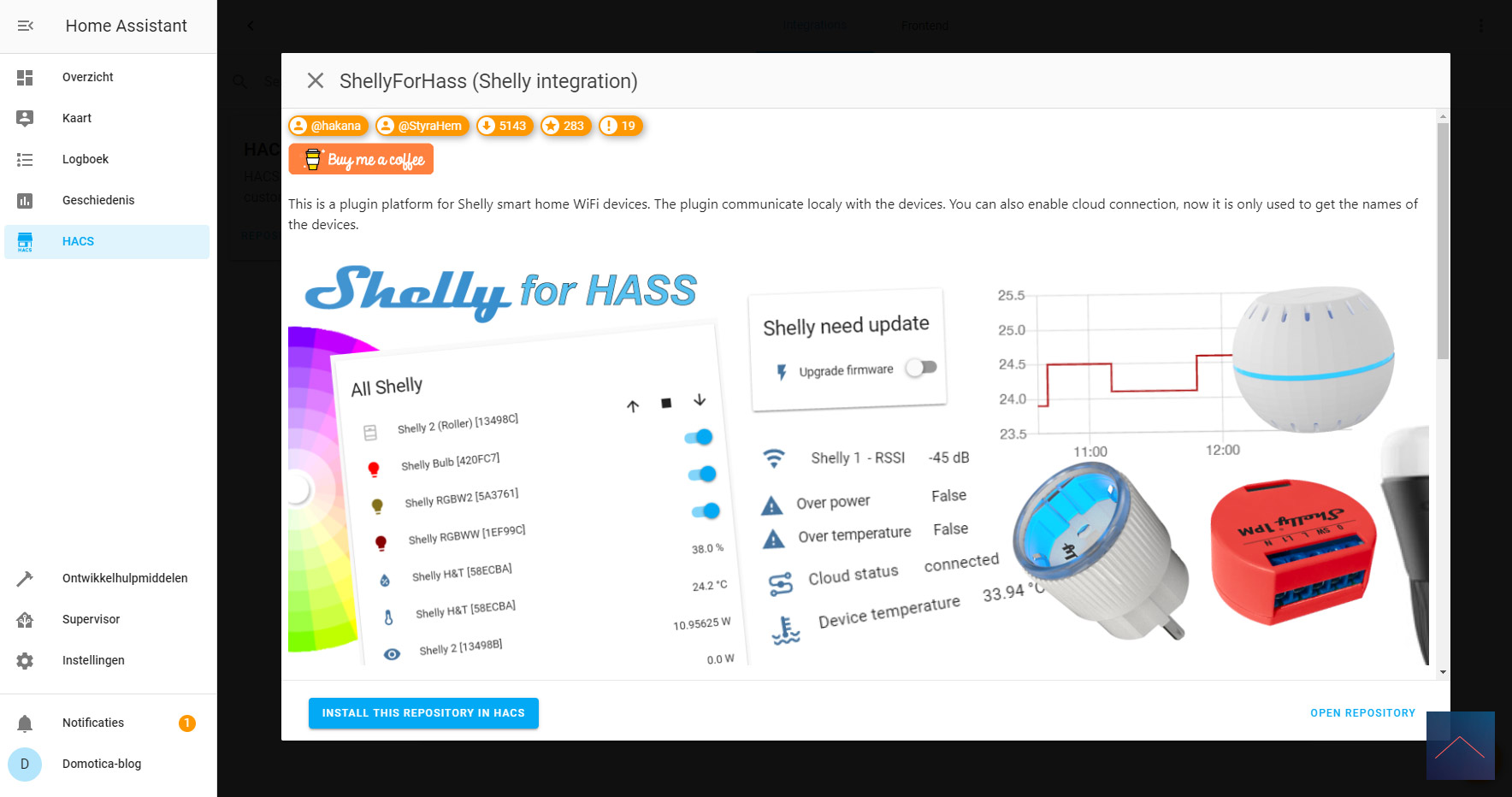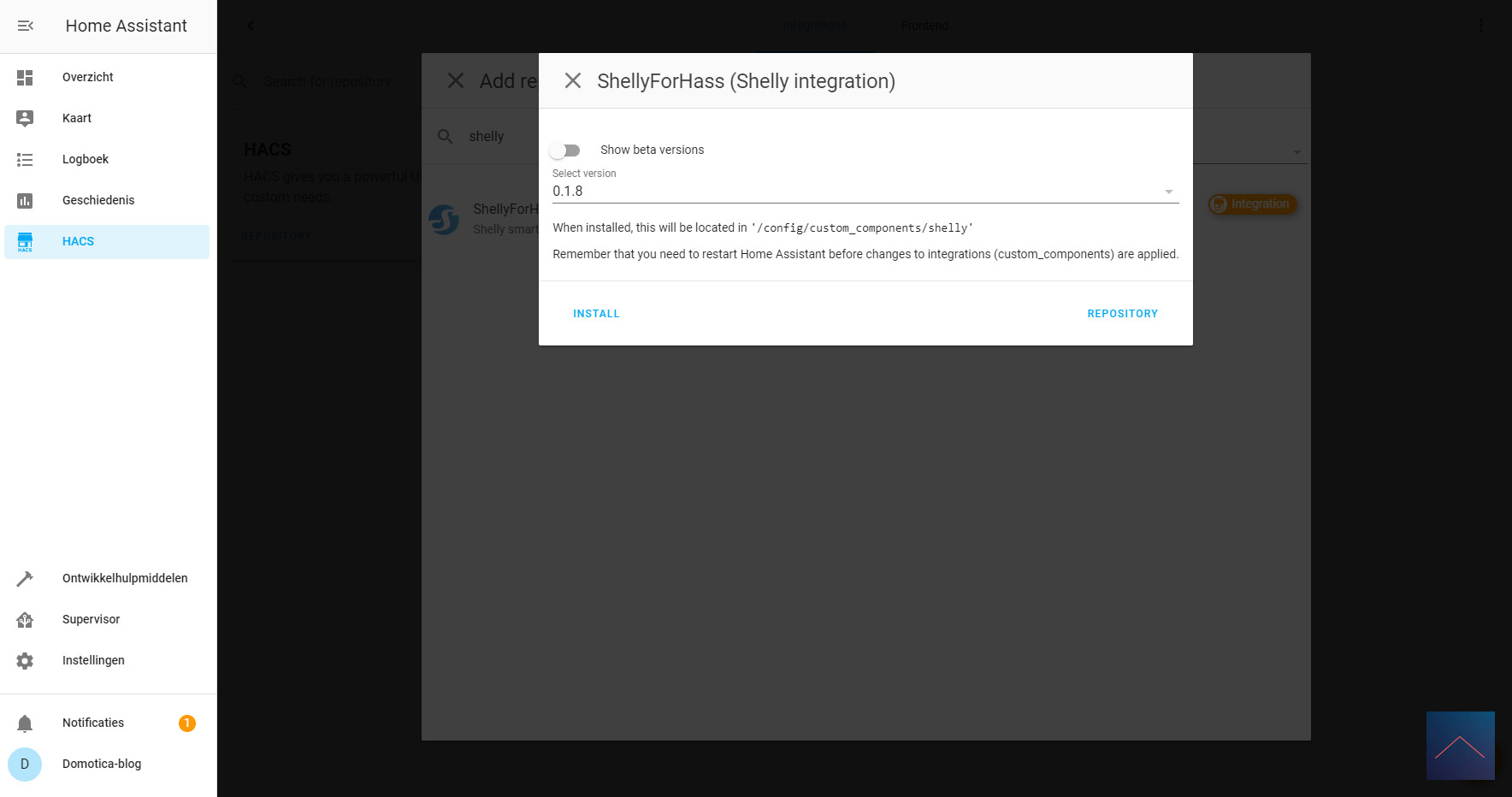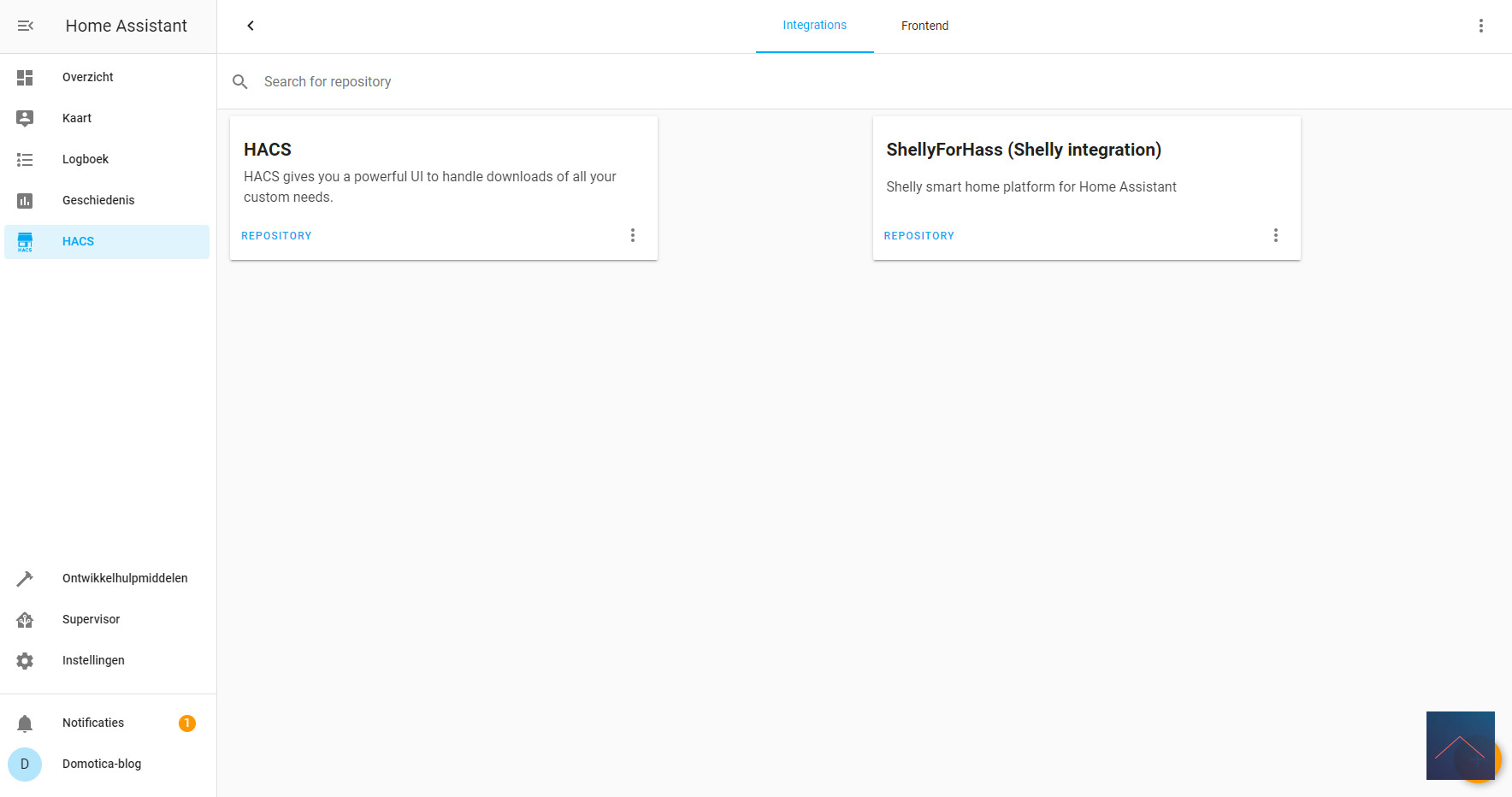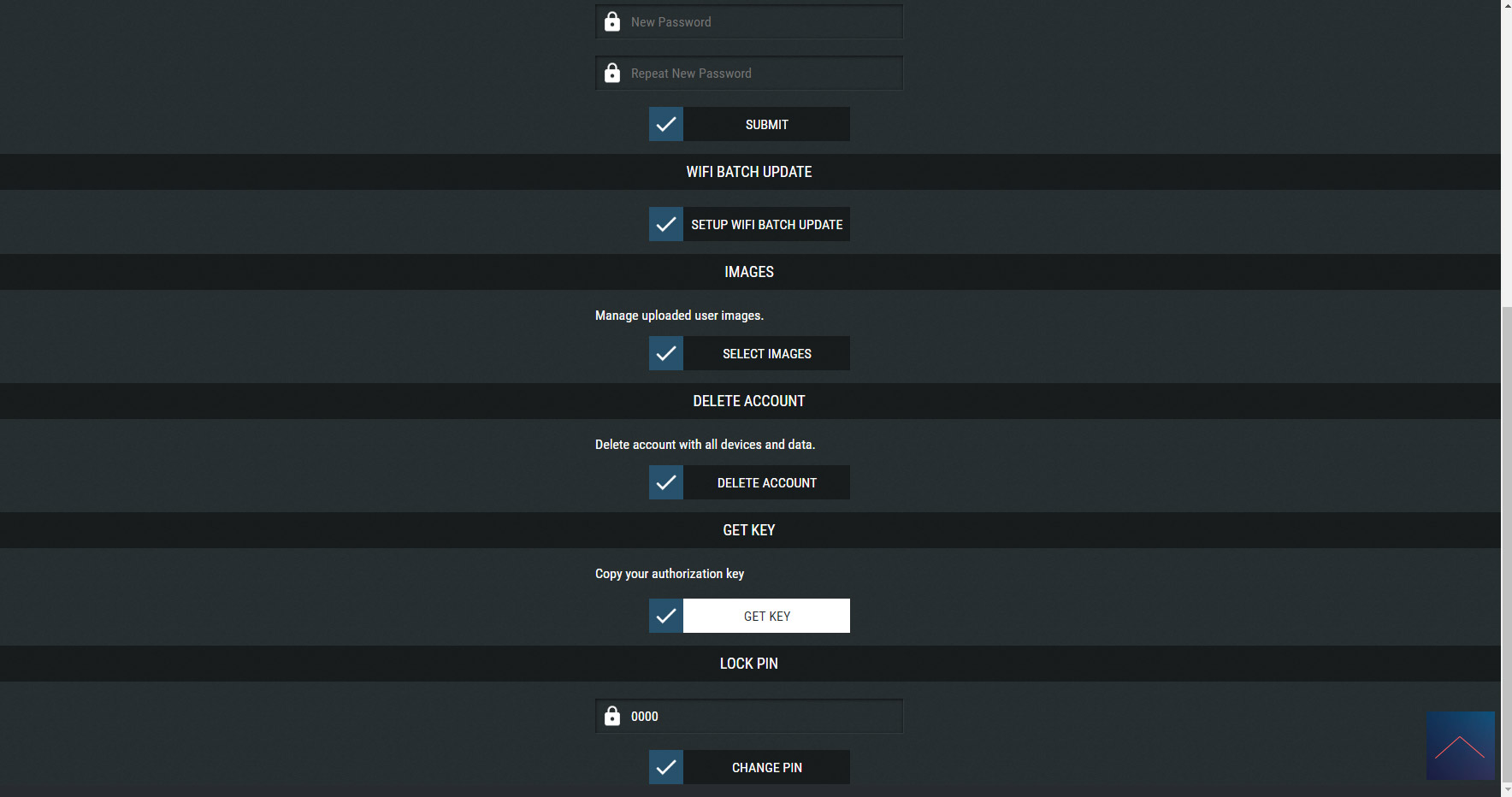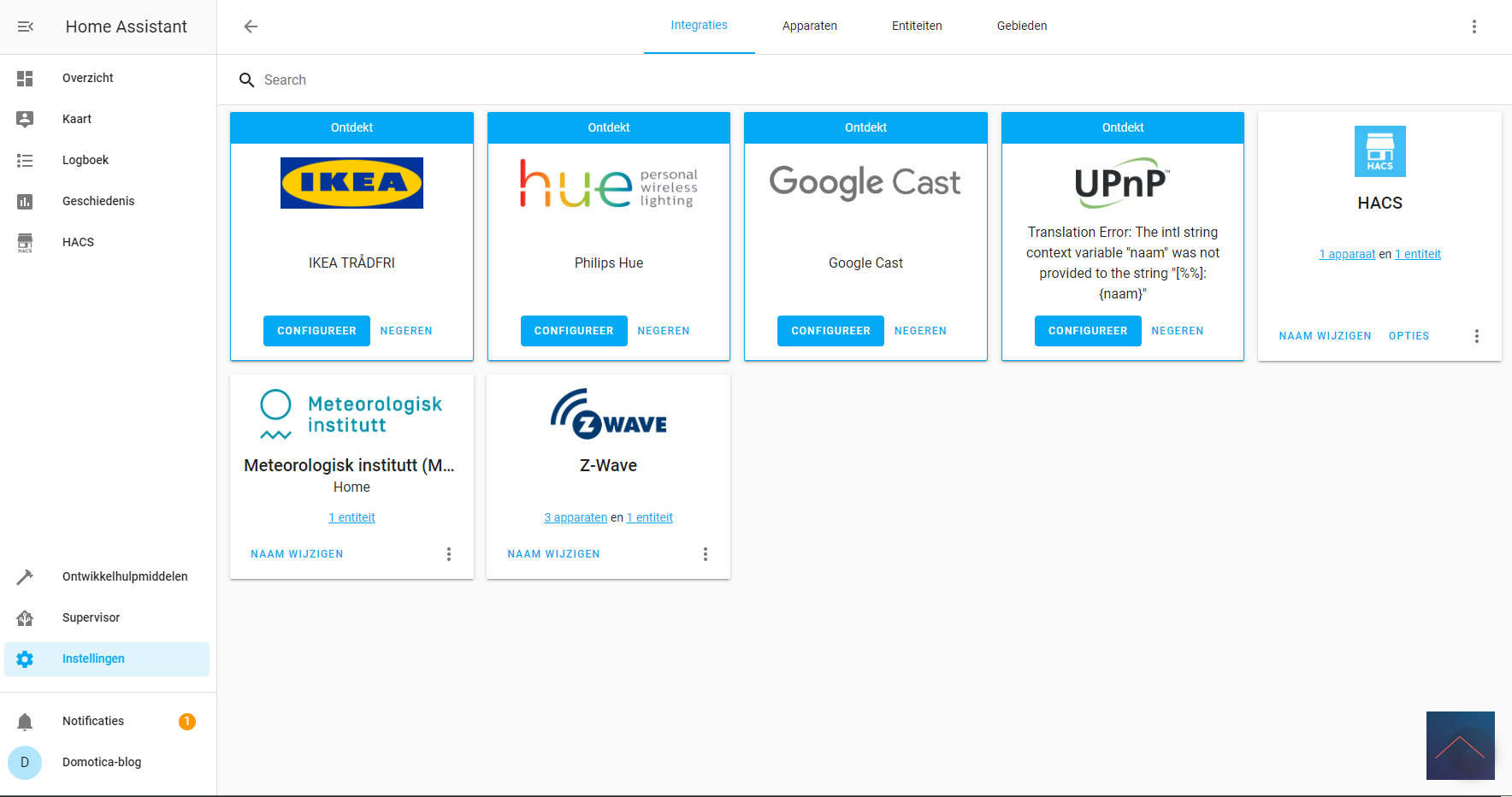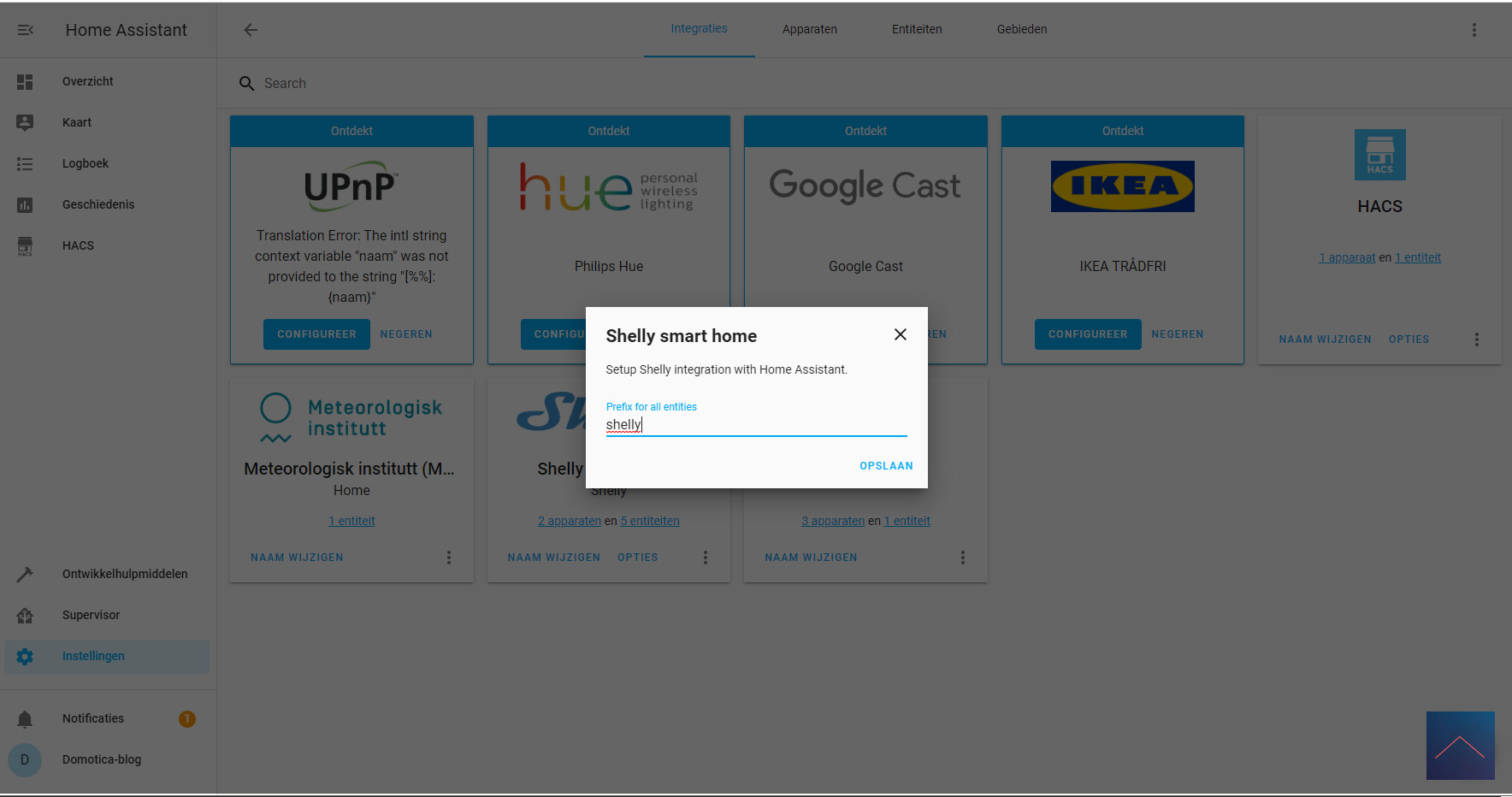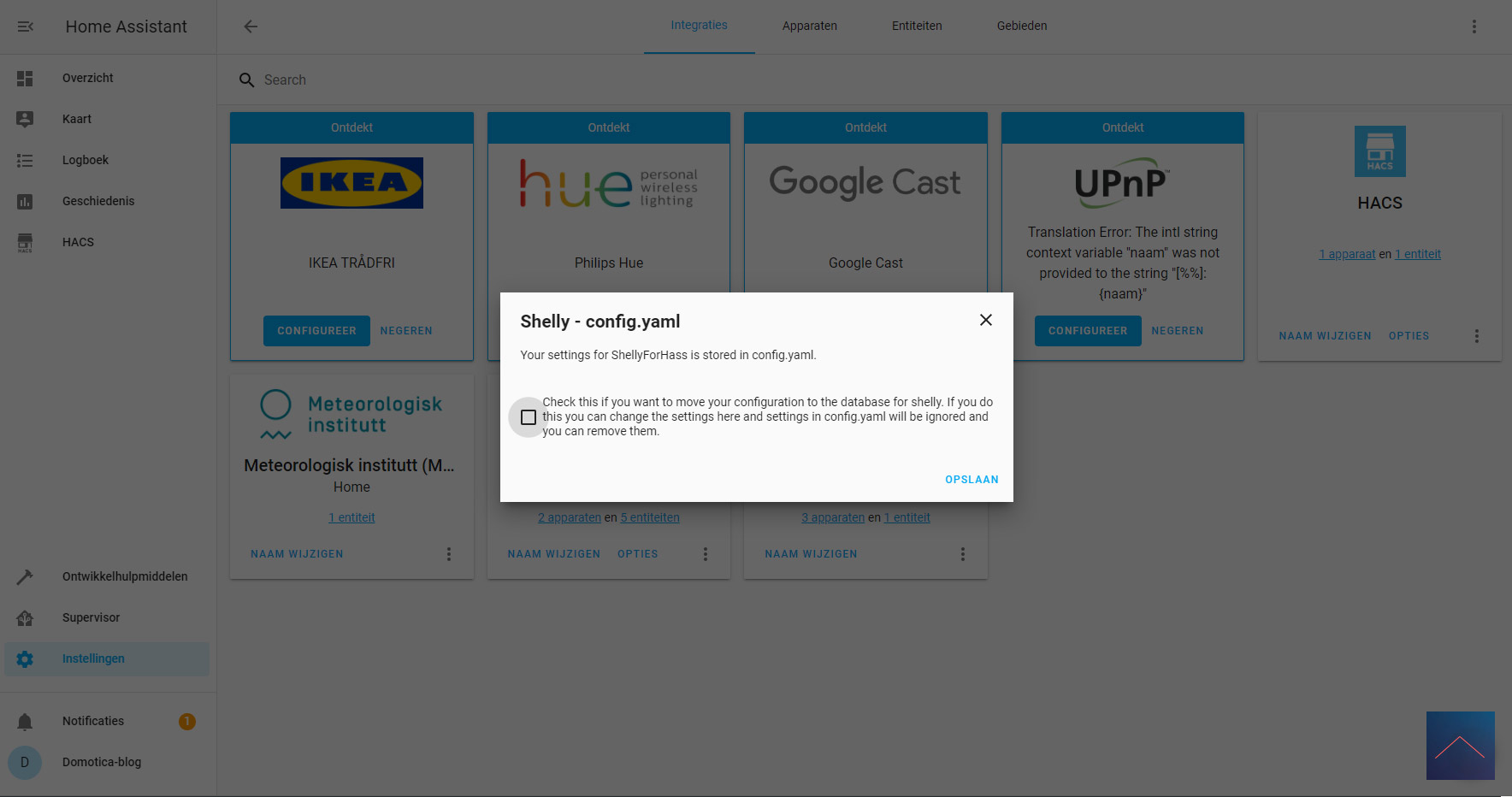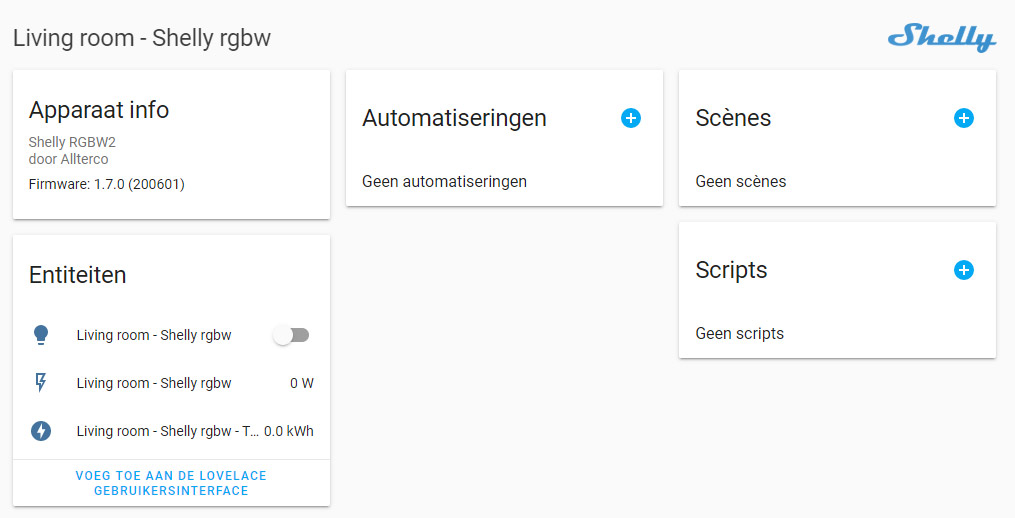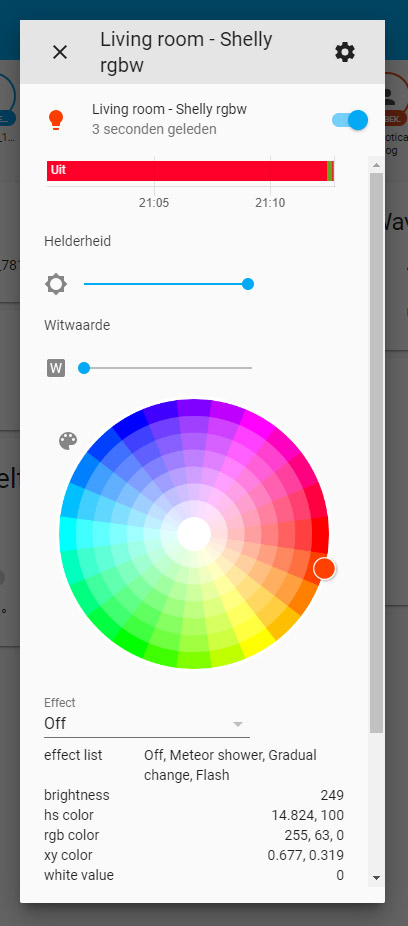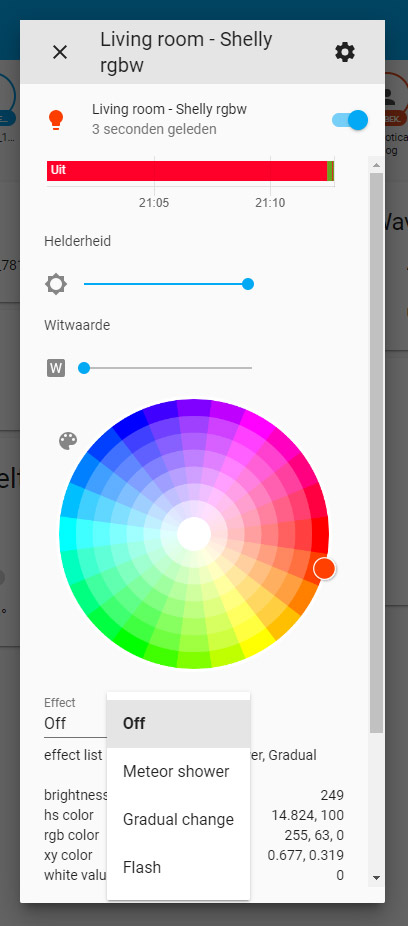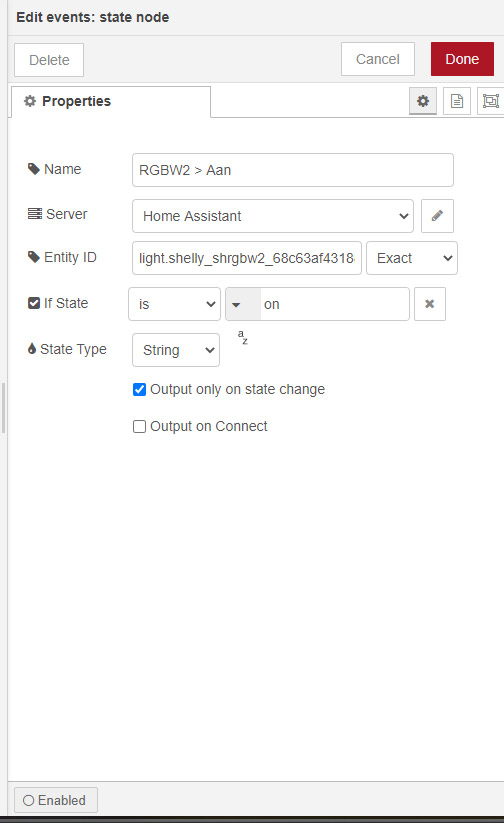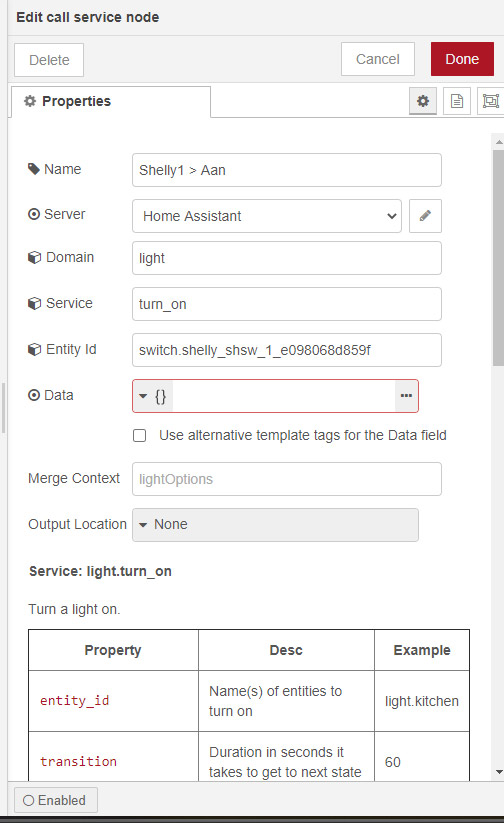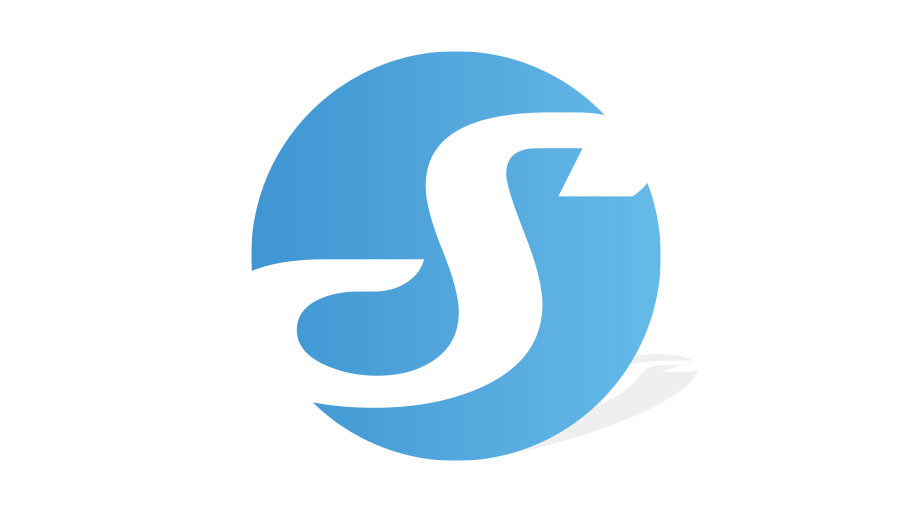Review:
Shelly RGBW2
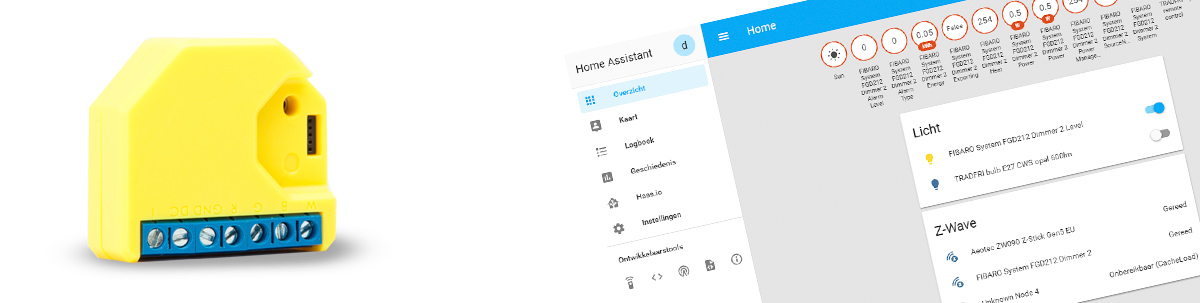
Installatie via Home Assistant:
Het volgende systeem waarop we de Shelly RGBW gaan installeren is de gratis open source software van Home Assistant. Home assistant kun je op verschillende soorten hardware laten draaien. Wij hebben hem op een RPI3 draaien.
De Shelly kun je niet zomaar installeren op HASS, er is namelijk geen auto discovery of standaard add-on aanwezig om dit te regelen, zoals er bv wel is voor Ikea en HUE. Er zijn verschillende manieren om hem te installeren.
Ik ga gebruiken maken van een add-on welke je via een omweg kunt installeren. De eerste stap is om HACS (Home Assistant Community Store) je installeren. Via deze weg kun je namelijk ShellyForHass installeren.
Via deze website is een zeer uitgebreide uitleg beschikbaar (dit kan ik niet beter):
Als je de installatie van HACS hebt gedaan zou je bijna vergeten waar we mee bezig waren en dat is de Shelly RGBW2 installeren. Dit kun je doen door naar HACS te gaan en dan naar "integrations" en vervolgens te zoeken naar Shelly.
Hij werd bij mij niet gevonden, dit klopt omdat HACS eerst alle repositories moet ophalen. Dit staat in het begin scherm maar had ik even gemist (kuch). Na zo'n 20 minuten had hij alles binnengehaald en kon ik hem vinden. Volg vervolgens de installatie stappen, deze spreken voor zich.
Installatie Shelly RGBW2:
Als alles is geinstalleerd moet je zorgen dat het geheel geconfigureerd wordt. Dit kun je regelen door in je configuration.yaml bestand het volgende te zetten:
shelly:
cloud_auth_key: "XXXXXXXXXXXXXXXXXXXXXXXXXXXXXXXXXXXXXXXXXXXX"
cloud_server: "shelly-XXXXX.shelly.cloud"
De auth_key en _server kun je hier vinden:
Vervolgens ga ik in HASS naar: instellingen > integraties en klik op het plusje en zoek op shelly en volg de stappen.
Nu moeten we alleen nog zorgen dat hij op het dashboard getoond wordt en te gebruiken is in HASS. Dit kun je regelen door naar het overzicht te gaan en op de 3 puntjes rechtsboven te klikken en vervolgens op configuratie. Hier zie je dan de Shelly tussen staan en kun je hem vervolgens toevoegen.
Bedieningen:
Je krijgt een aan en uit knop, dimfunctie en je kunt alle kleuren van de regenboog selecteren. Er is zelfs een optie aanwezig om de Effecten te gebruiken (Meteor shower, Gradual change, Flash).
Het geheel reageert snel en goed.
Voorbeeld flow:
We willen dat als de Shelly RGBW2 wordt aangezet dat dan ook de Shelly1 aan gaat. We beginnen met de eventstate flow en geven als ID de shelly op en bij de IF = on.
Om de Shelly 1 aan te zetten gebruiken we de "call service node" en geven het volgende op:
- Domein: Light
- Service: turn_on
- Edtity ID: Shelly-id